Stap-voor-stap handleiding: Hoe voeg je tekst toe aan je Tiktok video's?
Huur filmuitrusting van lokale filmmakers.

Huur filmuitrusting van lokale filmmakers.
Aangezien de gemiddelde tijd die TikTok-gebruikers op de app doorbrengen stijgt tot 850 minuten per maand, is het de moeite waard om waarde aan je video's toe te voegen met zinvolle content. Geschat wordt dat meer dan 80% van de gebruikers de voorkeur geeft aan TikTok's met tekst... laat dat even bezinken.
Ik weet al wat je denkt: hoe kan ik tekst toevoegen? Doe dan mee met deze stap-voor-stap handleiding om je TikTok video's op te peppen.
Als je helemaal nieuw bent met TikTok, begin dan met het leren van de basis over hoe je TikTok gebruikt.
Hoe tekst toe te voegen aan Tiktok met behulp van TikTok editor
Heb je ooit het gevoel gehad dat het je TikTok-video's ontbreekt aan betrokkenheid, creativiteit of inclusiviteit? We hebben de oplossing voor je: tekst toevoegen. Het is vrij snel en gemakkelijk, maar zorg ervoor dat je deze zes stappen onder de knie hebt:
Stap 1: Je moet beginnen met het maken van je TikTok door op de "+" knop op je startpagina te drukken. Dit kan van elke video zijn die op je camerarol is opgeslagen, of je kunt een nieuwe video filmen, helemaal aan jou.
Stap 2: Pas je video aan je voorkeursstijl aan door effecten of filters toe te voegen, en als je klaar bent, ga je naar "Volgende
Stap3: Klik op de knop "Tekst" met het "Aa"-symbool erboven - zo eenvoudig als het klinkt! Er wordt een klein tekstvak geopend, gevolgd door het toetsenbord van je telefoon/tablet. Dit geeft je de vrijheid om te typen wat je maar wilt. Wees creatief.
Stap 4: Dit is het leuke gedeelte - pas je tekst aan! We gaan hier zo meteen dieper op in.
Stap5: Je kunt ook de timing/duur van je tekst veranderen, maar nogmaals, scroll naar beneden voor meer informatie.
Stap 6: Klik op "Klaar", en je hebt met succes tekst aan je TikTok toegevoegd, maar wacht even... vergeet niet je TikTok op te slaan met het vinkje in de hoek.
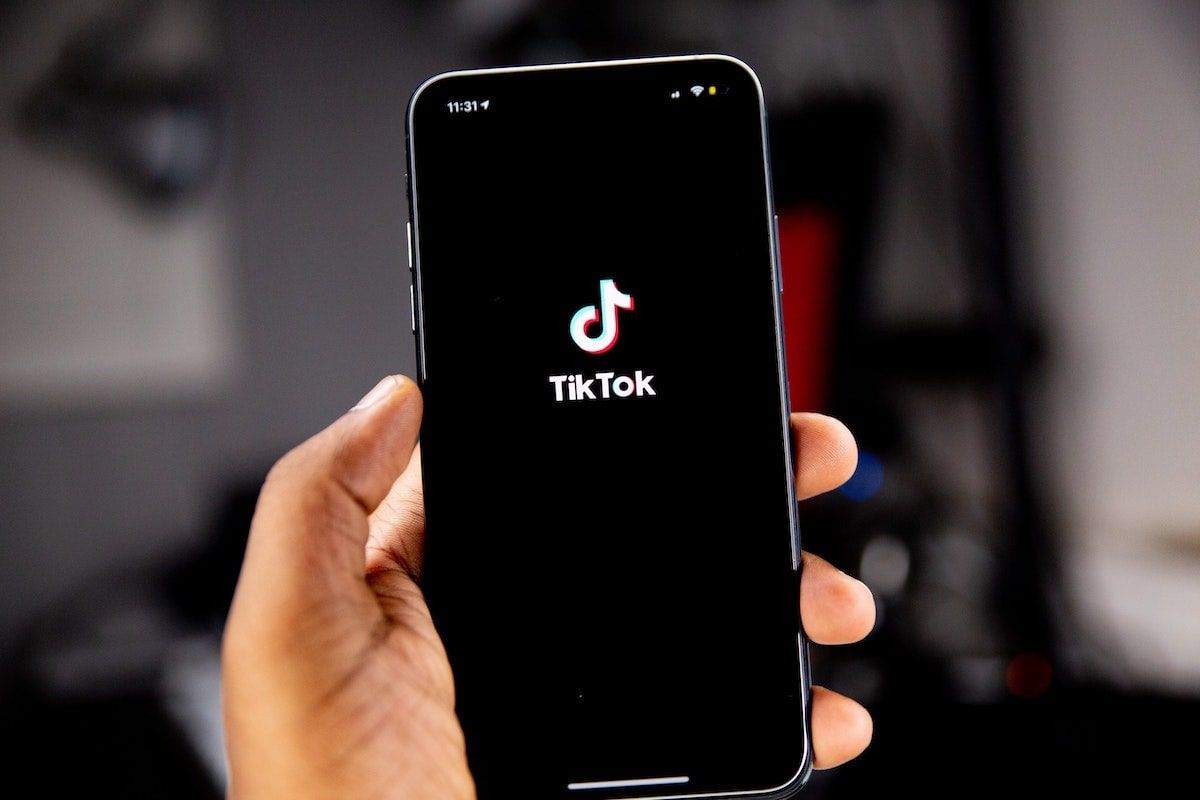
Hoe kan ik tekst bewerken op TikTok?
De mogelijkheden zijn eindeloos: verander het lettertype, de kleur, de grootte en de plaats. Je vindt al deze opties net boven je toetsenbord. Met spraak naar tekst technologie kun je ondertiteling toevoegen aan je TikTok-video's, zelfs als je geen tijd hebt om handmatig tekst toe te voegen. Bijvoorbeeld:
Stap1. Met de "A"-knop kun je de tekst markeren, waardoor het een gedurfder en dramatischer gevoel krijgt.
Stap2. De "lijnen" veranderen de uitlijning van de tekst - links, in het midden en rechts uitgelijnd of de tekst wordt gerechtvaardigd.
Stap3. U kunt ook het lettertype wijzigen met de opties linksboven in het tekstmenu. Kies ervoor om de tekst vet, cursief of onderstreept te maken in dezelfde ruimte.
Stap4. Net daaronder ziet u een aantal gekleurde cirkels. Klik op de kleur die u het leukst vindt, en uw tekst zal bloeien. Wie houdt er niet van een beetje kleur, toch?
Stap 5. Voor een beetje afwisseling kunt u de plaats van uw tekst veranderen door de tekst op het scherm te knijpen en te verplaatsen.
Stap6. Op dezelfde manier kun je met je vingers in- en uitzoomen om de grootte van de tekst aan te passen.
Klik op "Gereed" in de rechterbovenhoek om verder te gaan met de volgende stappen. Hopelijk ziet je tekst er nu net zo goed uit als je TikTok-video.
Hoe stel je de duur van tekst in op TikTok?
Zou het nog spannender zijn als ik je vertelde dat tekst op verschillende tijden kan verschijnen/verdwijnen? Ja, dat dacht ik al.
Dit onderdeel is van vitaal belang in TikTok video's omdat het je in staat stelt tekst op het scherm te gebruiken om je verhaal te vertellen.
Dus, ga je gang en klik op "Bewerken" > "Duur". Een glijdende schaal zal op je scherm verschijnen, waarmee je timings kunt kiezen voor de tekst. Als je het tempo wilt opvoeren en de tekst wilt afstemmen op het nummer of het hoogtepunt van je video, zal deze bewerking even duren.
Zorg ervoor dat je de TikTok een paar keer afspeelt om het goed te krijgen. Als je er tevreden mee bent, kun je op "Gereed" drukken in de rechterbovenhoek.
Hoe kan ik tekst naar spraak omzetten op TikTok?
Er is ook de mogelijkheid om tekst om te zetten naar spraak. Dus, als je TikTok viraal gaat, (natuurlijk!) kunnen mensen lezen en horen wat je tekst zegt.
Houd de tekst ingedrukt zodra je stap 3, 4 en 5 hebt voltooid, en je tekst er goed uitziet. Selecteer de optie "Tekst-naar-spraak", en een stem zal de tekst hardop voorlezen.
Speel je TikTok af om er zeker van te zijn dat het klinkt zoals jij wilt dat het klinkt.

4 Voordelen van het toevoegen van tekst aan je TikTok video's
1. Helpt spanning op te bouwen
Tekst vervult het primaire doel om spanning op te bouwen. Heb je ooit door TikTok gescrolld en naar een lange video gekeken die je erg betrokken en angstig houdt? Om vervolgens die vibe om zeep te helpen met een tekstvak dat zegt: 'Volg voor deel 2'?
Het creëert een gevoel van onzekerheid, een dramatische spanning. Houdt het publiek op de been. En sorry dat ik het je moet zeggen, maar dit is allemaal tactisch - het gevoel van anticipatie leidt de kijker naar de TikTok-pagina van de maker, wat als gevolg daarvan meer kijkers, volgers en betrokkenheid oplevert.
2. Bevordert inclusiviteit
Het is super-duper essentieel om je TikToks inclusief te maken voor iedereen, en het toevoegen van tekst aan je video bevordert dit.
Ten eerste zal je publiek in staat zijn om de video af te spelen zonder geluid aan en nog steeds een algemene kern van de inhoud te krijgen. Maar het belangrijkste is dat het de meest effectieve manier is om ook rekening te houden met mensen die doof of slechthorend zijn, een leerachterstand hebben of een aandachtstekort hebben.
Door tekst aan uw video toe te voegen, vergroot u de toegankelijkheid, zodat slechthorenden of slechtzienden de inhoud van uw video kunnen begrijpen.
En terzijde: het helpt je meer mensen uit te nodigen op je profiel.
3. Geeft een hogere betrokkenheid en meer views
We zeiden al eerder dat het toevoegen van tekst aan je TikTok video inhoud creëert die spanning en mysterie stimuleert - een drang om meer te zien.
Je kunt je kijker via je toegevoegde tekst laten weten dat ze moeten blijven kijken voor de verrassing of om de vervolgvideo te bekijken. Als ze vermaakt worden, dan zullen ze doen wat ze gezegd wordt!
En als resultaat zul je meer profielbezoeken ontvangen, meer views op andere TikTok video thumbnails, en je algemene engagement levels zullen een boost krijgen.
4. Helpt het verhaal van uw video te vertellen
Profiteer van het toevoegen van tekst op je TikTok om verhaallijnen te delen.
Dit kan op veel verschillende manieren, voor verschillende doeleinden: het vertellen van je persoonlijke verhaal, het informeren van je kijkers over relevante onderwerpen, het promoten van je merkimago of producten, en nog veel meer.
Door tekst aan je TikTok toe te voegen, is de kans groter dat je de aandacht van je kijker trekt, zelfs als ze in een drukke metro in Londen zitten, in de rij voor McDonald's of midden in een rave - geloof het of niet, je kunt je verhaal overbrengen. Bedenk maar eens welke tekst het meest geschikt is om ze te overtuigen hun geluid aan te zetten, zelfs in de drukste omgevingen.
Wat nu? Leer hoe je TikTok gebruikt
Als het toevoegen van tekst aan je TikTok-video's niet werkt, waarom verken je dan geen andere technieken?
Begrijpen hoe je TikTok gebruikt om video's te bekijken, te maken en te delen kan een game-changer zijn. Leer met anderen in contact te komen, je bedrijf te promoten, je zelfvertrouwen op te bouwen - allemaal met onze nieuwste camera-apparatuur, perfect voor het maken van video's.
Als je meer wilt leren over het maken van video's, kijk dan eens naar ons artikel over filmmaken 101.
Tekst toevoegen op TikTok FAQ
Hoe voeg je tekst toe op TikTok?
Door op de "Aa"-knop op je scherm te drukken.
Welke functies kun je aan je tekst toevoegen?
Ander lettertype, grootte, uitlijning, markeerstift, locatie en meer.
Wat zijn de voordelen van het toevoegen van tekst aan je TikTok?
Het bouwt spanning op, bevordert inclusiviteit, verhoogt de betrokkenheid en moedigt het vertellen van verhalen aan.





















